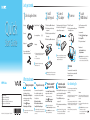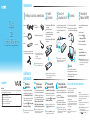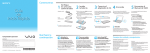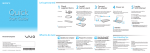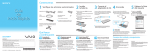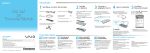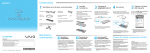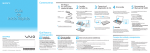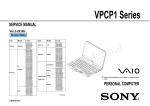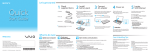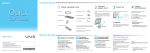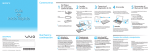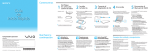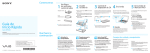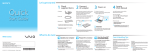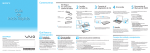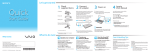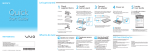Download Sony VPCP111KX/B Quick Start Manual
Transcript
Let’s get started 1 Check supplied items AC adapter Power cord Battery pack1 Display/LAN adapter2 Spare pointing stick cap 2 3 I nstall battery pack 1Slide the battery LOCK switch inward. 2Fit the battery pack into the battery compartment. Slide the battery pack toward the front of 3 the computer. 4Slide the battery LOCK switch outward. C onnect AC adapter Plug the power cord into the AC adapter and then into an AC outlet. Then plug the AC adapter cable into your computer. 4 Power on 1Lift the LCD screen lid. 2Press the power button until the power indicator light turns on. 5 L ocate VAIO Manual Your VAIO computer comes with the following documentation. On-screen manuals: 1Click Start and Help and Support. 2Click Use my VAIO. 3Select your desired manual. Hand strap Printed manuals: Noise canceling headphones2 (with two sizes of extra earbuds) Quick Start Guide (this sheet) Safety Information 1 The battery pack supplied with your computer may be installed on your computer at the time of delivery. 2 On selected models only. Be sure to connect the AC adapter to your computer when using it for the first few times to ensure the battery becomes fully charged. Attention The illustrations in this document may appear different from your model. VPCP1 Series VAIO Support Homepage http://esupport.sony.com/EN/VAIO/ (USA) http://www.sony.ca/support/ (Canada) http://esupport.sony.com/ES/VAIO/LA/ (Latin American area) http://esupport.sony.com/PT/VAIO/BR/ (Brazil) Features and specifications may vary and are subject to change without notice. 4-192-019-11 (1) © 2010 Sony Corporation Printed in China What to do next Update your computer Keep your computer updated by downloading updates from Windows Update and VAIO Update for enhancing your computer’s efficiency, security, and functionality. Click Start , All Programs, Windows Update or VAIO Update. Your computer must be connected to the Internet to download the updates. Your computer takes a few minutes for the first startup. No action is required until the setup window appears. If the battery pack is installed on your computer at the time of delivery, you can skip the steps above. Prepare for a recovery Start the SmartWi™ Connection Utility You can restore the computer from the Recovery Media (not supplied) or the recovery area in case of a system failure. Use the SmartWi™ Connection Utility to manage wireless connections. For details, refer to VAIO General User Guide or VAIO Care Rescue User Guide under Use my VAIO in Help and Support. Click Start , All Programs, and SmartWi Connection Utility. To create Recovery Media, connect an external optical disc drive (not supplied) to the computer and to an AC power source. Help and Support is easy to access, and provides important documents and helpful support resources such as setup tools, tutorials, and FAQs. Available on selected models only. See the help file included with the SmartWi Connection Utility for more information. Turn on the WIRELESS switch on your computer before using the wireless function. Activate the Quick Web Access function With the Quick Web Access function, you can access the Internet without launching the Windows operating system. 1Press the WEB button while your computer is off. 2Follow the instructions in the initial setup wizard. For more information, click the icon located at the lower right corner of the screen displayed when using the Quick Web Access function. Care & Handling Tips To protect your investment and maximize its lifespan, we encourage you to follow these guidelines. LCD Handling Avoid placing heavy objects on top of your computer or exerting pressure on its lid when closed. HDD Care If your computer is equipped with a built-in hard disk drive, avoid moving your computer while it is turned on or in the process of powering on or shutting down. Liquid Damage Prevent liquids from coming into contact with your computer. Ventilation Place your computer on hard surfaces, such as a desk or table. Proper air circulation around vents is important to reduce heat. AC Adapter Do not put stress on the AC adapter cable connected to your computer. With the VAIO Care software, you can prevent or solve troubles on your computer. Turn on your computer, and then press the button to launch the software. Comencemos 1 Verifique los artículos suministrados Adaptador de CA Adaptador de pantalla/LAN2 Cable de alimentación Tapa adicional para el puntero Batería1 Correa de mano Auriculares con función de cancelación de ruido2 (con dos auriculares adicionales de diferente tamaño) 2 I nstale la batería 1Deslice el interruptor LOCK de la batería hacia adentro. 2Ajuste la batería dentro del compartimiento de la batería. 3Deslice la batería hacia el frente de la computadora. 4Deslice el interruptor LOCK de la batería hacia afuera. 3 C onecte el adaptador de CA Conecte el cable de alimentación al adaptador de CA y, luego, a la toma de CA. A continuación, conecte el cable del adaptador de CA a la computadora. Serie VPCP1 IMPORTANTE Por favor lea detalladamente este manual de instrucciones antes de conectar y operar este equipo. Recuerde que un mal uso de su aparato podría anular la garantía. Página de inicio de asistencia de VAIO http://esupport.sony.com/EN/VAIO/ (Estados Unidos) http://www.sony.ca/support/ (Canadá) http://esupport.sony.com/ES/VAIO/LA/ (América Latina) http://esupport.sony.com/PT/VAIO/BR/ (Brasil) Las funciones y especificaciones pueden variar y están sujetas a cambios sin previo aviso. Actualice la computadora Mantenga la computadora actualizada mediante la descarga de actualizaciones desde Windows Update y VAIO Update a fin de incrementar la eficacia, la seguridad y la funcionalidad de la computadora. Haga clic en Iniciar , Todos los programas, Windows Update o VAIO Update. La computadora debe estar conectada a Internet para descargar las actualizaciones. 1Levante la tapa de la pantalla LCD. 2Presione el botón de encendido hasta que el indicador de encendido se ilumine. 5 E ncuentre el Manual de VAIO La computadora VAIO incluye la siguiente documentación. Manuales en pantalla: 1Haga clic en Iniciar y en Ayuda y soporte técnico. 2Haga clic en Usar mi VAIO. 3Seleccione el manual que desea. Manuales impresos: Guía de Inicio Rápido (esta hoja) Información de Seguridad 1 Es posible que la batería suministrada con su computadora esté instalada en el momento de la entrega. 2 Sólo en modelos seleccionados. Conecte el adaptador de CA a la computadora las primeras veces que la use para asegurarse de que la batería se cargue completamente. Es posible que las imágenes incluidas en este documento se vean diferentes de su modelo. Qué hacer a continuación 4 Encienda La computadora tarda unos minutos al iniciarse por primera vez. No es necesario realizar ninguna acción hasta que aparezca la ventana de configuración. Si la batería está instalada en la computadora en el momento de la entrega, puede saltearse los pasos mencionados anteriormente. Prepárese para Inicie SmartWi™ la recuperación Puede restaurar la computadora desde los discos de recuperación (no suministrado) o la partición de recuperación en caso de que se produzca una falla en el sistema. Para obtener información detallada, consulte la Guía general del usuario de VAIO o la VAIO Care Rescue Guía del usuario en Usar mi VAIO, en Ayuda y soporte técnico. Para crear discos de recuperación, conecte una unidad externa de disco óptico (no suministrado) a la computadora y a una fuente de CA. Connection Utility Utilice SmartWi™ Connection Utility para administrar las conexiones inalámbricas. Disponible solamente en modelos seleccionados. Haga clic en Iniciar , Todos los programas y SmartWi Connection Utility. Consulte el archivo de ayuda que se incluye con SmartWi Connection Utility para obtener más información. Active el interruptor WIRELESS en el equipo antes de utilizar la función de conexión inalámbrica. Atención Ayuda y soporte técnico es de fácil acceso y ofrece documentos importantes y recursos de soporte útiles, como herramientas de configuración, tutoriales y preguntas más frecuentes. Active la función de acceso rápido a la Web Con la función de acceso rápido a la web puede acceder a Internet sin iniciar el sistema operativo Windows. 1Presione el botón WEB mientras la computadora está apagada. 2Siga las instrucciones que aparecen en el asistente para la configuración inicial. Para obtener más información, haga clic en el icono ubicado en la esquina inferior derecha de la pantalla que aparece cuando se utiliza la función de acceso rápido a la web. Consejos de cuidado y manipulación Para proteger su inversión y maximizar la vida útil, recomendamos seguir estas pautas. Manipulación de la pantalla LCD Evite colocar objetos pesados sobre la computadora o ejercer presión sobre la tapa cuando está cerrada. Cuidado del disco duro Si la computadora está equipada con una unidad de disco duro incorporada, evite mover la computadora mientras está encendida o durante los procesos de encendido y apagado. Daños por líquidos Evite que cualquier líquido entre en contacto con la computadora. Ventilación Coloque la computadora sobre superficies duras, como un escritorio o una mesa. La circulación adecuada de aire es importante para reducir la temperatura. Adaptador de CA No ejerza tensión sobre el cable del adaptador de CA que está conectado a la computadora. Con el software VAIO Care puede evitar o solucionar problemas en su computadora. Encienda la computadora y, a continuación, presione el botón para iniciar el software.
This document in other languages
- español: Sony VPCP111KX/B